Neidentificirana mreža Windows 7 bez pristupa internetu

- 4359
- 1151
- Horace Hoeger
Što učiniti ako neidentificirana mreža piše u sustavu Windows 7 - jedan od najčešćih problema koji se pojavljuju među korisnicima prilikom postavljanja internet ili WI -FI usmjerivača, kao i nakon ponovne instalacije sustava i u nekim drugim slučajevima. Nova uputa: Neidentificirana mreža Windows 10 - Kako to popraviti.
Razlog pojave poruke o neidentificiranoj mreži bez pristupa internetu može biti drugačiji, pokušat ćemo razmotriti sve opcije u ovim uputama i detaljno analizirati kako je popraviti.
Ako se problem pojavi pri povezivanju putem usmjerivača, tada je Wi-Fi uputa prikladna za vezu bez pristupa internetu, ovaj je priručnik napisan za one koji imaju pogrešku s izravnom vezom na lokalnoj mreži.
Opcija prva i najlakša - neidentificirana mreža zbog greške davatelja usluga
Kao što rad vlastitog iskustva pokazuje gospodaru, kojeg ljudi nazivaju, ako su im trebala računala popraviti gotovo polovicu slučajeva, računalo piše "neidentificiranu mrežu" bez pristupa internetu u slučaju problema s interneta Davatelj ili s problemima s internetskim kabelom.

Ova opcija Najvjerojatnije U situaciji kada je Internet radio jutros ili sinoć i sve je bilo u redu, niste ponovno instalirali Windows 7 i niste ažurirali nijednog vozača, a računalo je odjednom počelo izvještavati da je lokalna mreža neidentificirana. Što učiniti u ovom slučaju? - Samo pričekajte dok se problem ne riješi.
Načini da se provjeri da je pristup internetu iz tog razloga odsutan:
- Nazovite referentnu uslugu davatelja usluga.
- Pokušajte spojiti internetski kabel s drugim računalom ili prijenosnim računalom, ako postoji, bez obzira na instalirani operativni sustav - ako piše i neidentificiranu mrežu, stvar je zapravo u vezi s tim.
Neprikladne postavke veze putem lokalne mreže
Drugi uobičajeni problem je prisutnost pogrešnih zapisa u parametrima IPv4 protokola za vašu lokalnu mrežnu vezu. Istodobno, možda ništa ne promijenite - ponekad postoje virusi i drugi zlonamjerni softver koji krive za to.
Kako provjeriti:
- Idite na upravljačku ploču - mrežni upravljački centar i Total Access, s lijeve strane odaberite "Promjena parametara adaptera"
- Kliknite desni gumb miša na ikonu veze na lokalnoj mreži i odaberite "Svojstva" u kontekstnom izborniku
- U dijaloškom okviru koji je otvorio prozor lokalnog mrežnog dijaloga vidjet ćete popis komponenti veze, odaberite među njima "Internet Protocol verzija 4 TCP/IPv4" i kliknite gumb "Svojstva" koji se nalazi pored njega.
- Provjerite jesu li svi parametri prikazani u "automatski" (u većini slučajeva bi trebalo biti ovako) ili su ispravni parametri naznačeni ako vaš davatelj zahtijeva jasan pokazatelj IP -a, Gatewaya i adrese DNS poslužitelja.
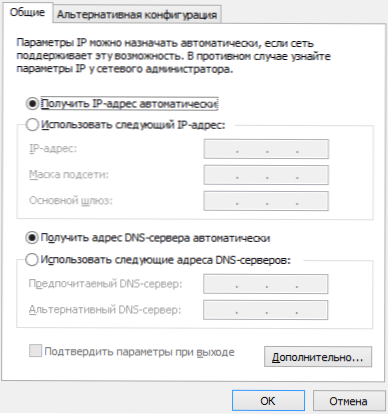
Spremite promjene ako su izvršene i provjerite hoće li se natpis o neidentificiranoj mreži ponovno pojaviti prilikom povezivanja.
TCP/IP problemi u sustavu Windows 7
Drugi razlog zašto se pojavljuje "neidentificirana mreža" - interne pogreške internetskog protokola u sustavu Windows 7, u ovom slučaju će vam pomoći TCP/IP Reset. Da biste resetirali postavke protokola, učinite sljedeće:
- Pokrenite naredbeni redak u ime administratora.
- Unesite naredbu Nefnica int IP Resetirati Resetirati.Txt I kliknite Enter.
- Ponovno učitajte računalo.
Prilikom obavljanja ove naredbe, dvije tipke za registraciju Windows 7 odgovaraju postavkama DHCP i TCP/IP:
System \ CurrentControlSet \ Services \ TCPIP \ Parametri \
System \ CurrentControlSet \ Services \ DHCP \ Parametri \
Vozači za mrežnu karticu i izgled neidentificirane mreže

Ovaj se problem obično pojavljuje ako ste ponovno instalirali Windows 7, a sada piše "neidentificiranu mrežu", dok u dispečeru uređaja vidite da su svi upravljački programi instalirani (Windows je automatski instaliran ili ste koristili upravljački program). To je posebno karakteristično i često se javlja nakon ponovnog instalacije Windows na prijenosnom računalu, zbog neke specifičnosti opreme prijenosnih računala.
U ovom slučaju, instalacija vozača s službene web stranice prijenosnog računala ili proizvođača računalne mrežne kartice pomoći će vam da uklonite neidentificiranu mrežu i upotrebom Interneta.
Problemi s DHCP -om u sustavu Windows 7 (prvo spojite internetski kabel ili lokalni mrežni kabel i pojavljuje se neidentificirana mreža mreže)
U nekim slučajevima problem sustava Windows 7 nastaje kada računalo ne može automatski primiti mrežnu adresu i piše o pogrešci koju danas analiziramo. Istovremeno se događa da je prije toga sve dobro funkcioniralo.
Pokrenite naredbeni redak i unesite naredbu Ipconfig
Ako je rezultat, koji ćete dati timu koji vidite u stupcu IP adrese ili glavnoj adresi tipa 169.254.x.x, vrlo je vjerojatno da je problem u DHCP -u. Evo što možete pokušati učiniti u ovom slučaju:
- Idite na Windows 7 Manager uređaja
- Kliknite ikonu mrežnog adaptera desnom gumbom miša, kliknite "Svojstva"
- Kliknite karticu "Dodatno"
- Odaberite stavku "Mrežna adresa" i unesite u IT vrijednost, što je 12-znamenkasti 16-bitni broj (t.e. Možete koristiti brojeve od 0 do 9 i slova od A do F).
- Kliknite U redu.
Nakon toga unesite naredbeni redak u naredbeni redak:
- Ipconfig /izdanje
- Ipconfig /obnavljanje
Ponovno pokretanje računala i, ako je problem bio uzrokovan tim razlogom, najvjerojatnije će sve uspjeti.

